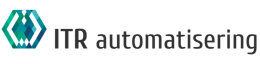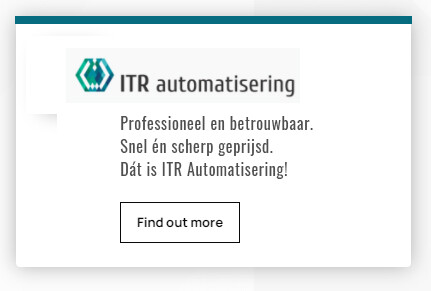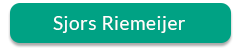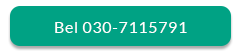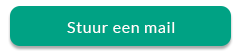Is updaten naar Windows 11 de moeite waard?
Windows 11 rekent af met deze ongein en biedt een gestroomlijnde oplossing.
Wennen aan Windows 11 zou niet al te lastig moeten zijn. Integendeel, het OS wordt geleverd met verschillende intuïtieve functies om de productiviteit te verhogen.
Microsoft heeft onlangs Windows 11 geïntroduceerd als het nieuwste besturingssysteem van het bedrijf. En in vergelijking met Windows 10 heeft dit OS verschillende functies die je productiviteit kunnen verhogen en die je een veel betere gebruikerservaring te bieden hebben.
Zodra je Windows 11 gaat gebruiken zie je gelijk een duidelijke verbetering ten opzichte van de voorgangers.
Het heeft bijvoorbeeld verschillende huishoudelijke functies verfijnd, zoals videobellen en videobeheer. Je krijgt ook verbeterde mogelijkheden voor het maken van aantekeningen, gegevensinvoer en een gebruiksvriendelijke interface die je moet helpen je taken efficiënter uit te voeren.
Veel andere functies kunnen helpen je productiviteit te verhogen. In dit artikel zullen we deze in detail bespreken. We zullen ook kijken naar enkele functies die Microsoft niet in de nieuwe versie heeft opgenomen.
WINDOWS 11 – WAT IS ER NIEUW?
FEATURE #1. NIEUWE TAAKBALK
Vorige Windows-versies hadden een iconische taakbalk, maar die kan soms onhandig zijn om te gebruiken. Windows 11 rekent af met deze ongein en biedt een gestroomlijnde oplossing.
De nieuwe taakbalk is perfect om sneller te werken, met name omdat deze een lijst met recente Cloud- en lokale bestanden bevat. Je kunt ook verschillende apps vastmaken om de toegang te verbeteren en gebruikmaken van een zoekbalk waarmee je gemakkelijk op het web kunt surfen.
Een ander groot voordeel van de taakbalk zijn de strakke lijnen en widgets die essentiële informatie weergeven (denk aan het weer, foto’s en nieuws).
Dit zou een enorme upgrade moeten zijn ten opzichte van de drukke weergave van Windows 10.
FEATURE #2. VENSTERS GROEPEREN EN SNAPPING
Met de verbeterde functies Snapgroep en Snapindeling kun je de grootte van vensters aanpassen en ze gemakkelijker beheren. Je kunt ook essentiële apps gegroepeerd houden om een hoge productiviteit te behouden.
Het gebruik van de functie is relatief eenvoudig: Beweeg de muis over de maximalisatieknop op de gewenste app om je lay-outopties te onthullen. Je kunt kiezen uit verschillende soorten formats, denk aan roosters met vier apps en zij-aan-zij-lay-outs.
ICT Specialist nodig?
Bent u op zoek naar een ICT specialist of bent u ontevreden over uw huidige dienstverlener? Dan kom ik graag in contact om uw wensen en vragen te beantwoorden.
Neemt u contact op via de contact pagina, of stuur voor direct contact een WhatsApp bericht.
En als je team basisvensterbeheer moet uitvoeren, kunnen ze nog steeds vensters naar de rand van hun scherm trekken.
Deze functie verbetert de organisatie van het bureaublad. Dit is met name handig voor mensen die met twee of meer monitoren werken. Ze kunnen de rommel snel verminderen, zodat ze zich op hun taken kunnen concentreren.
FEATURE #3. VERBETERDE TOEGANKELIJKHEIDSOPTIES
Windows 11 treedt in de voetsporen van veel smartphones om het wijzigen van instellingen te vereenvoudigen en eenvoudig toegankelijk te maken. Om je configuratiescherm op te roepen, hoef je nu nog maar op de taakbalk te tikken of te klikken, precies zoals met het Control Centre van Apple.
Verder hebben Windows 11-apps gebogen hoeken en bevatten je Instellingen meer opties die je kunt aanpassen aan je wensen. Zo kunnen blinde of slechtziende gebruikers gebruikmaken van geavanceerde audiosignalen. Er zijn ook desktopthema’s om vermoeide ogen te helpen verminderen, dit is echt van cruciaal belang als je lange uren werkt.
Bovendien heeft het nieuwe besturingssysteem het spraak-gestuurd typen vernieuwd. Je kunt dit activeren met een eenvoudige sneltoets op het toetsenbord. Deze functie ondersteunt de meeste grote talen, waaronder Engels, Duits, Italiaans, Frans, Spaans, Vereenvoudigd Chinees en Portugees.
De betere toegankelijkheid van Windows 11 betekent dat je team niet langer hoeft te blijven vertrouwen op je IT-dienstverlener om dingen voor hen in te stellen.
FEATURE #4. BETERE APP STORE
Veel apps kunnen de productiviteit op de werkplek verhogen, maar je moet ze eerst zien te vinden in de app-winkel van je pc. Gelukkig heeft Windows 11 een overzichtelijk en samenhangend platform bedacht om het zoeken gemakkelijker te maken.
Naast universele apps kun je de applicaties bekijken die compatibel zijn met je apparaten. Het platform is ook compatibel met programma’s uit winkels van derden als je dit graag wilt.
FEATURE #5. SOEPEL NOTULEREN
Als je een apparaat met aanraakscherm gebruikt is het maken van aantekeningen in Windows 11 echt een stuk eenvoudiger. Deze functie biedt haptische feedback om fysieke sensaties te genereren bij het tekenen van lijnen op het scherm of het aanvinken van vakjes met je pen.
Bovendien kun je met de Ink Workspace favoriete apps toevoegen in plaats van de standaardknipprogramma’s en het whiteboard te gebruiken. Het geeft je gemakkelijk toegang tot creativiteitstools op het moment dat je je pen tevoorschijn haalt.
WELKE FUNCTIES MIS JE VOORTAAN?
Algemeen gezien is Windows 11 een prima optie voor je bedrijf. Maar bedenk wel dat Microsoft een aantal functies heeft weggehaald die je voorheen wel tot je beschikking had:
UITGESLOTEN FUNCTIE #1. TAAKBALK AANPASSEN
Windows 10-gebruikers kunnen hun taakbalk vanuit de horizontale positie naar het linker-, rechter- of bovenste deel van hun scherm verplaatsen. De taakbalk van Windows 11 staat daarentegen vast aan de onderkant van het scherm. Daarnaast kan je de afmetingen hiervan niet meer aanpassen.
De functie voor het aanpassen van de taakbalk zou handig zijn geweest, omdat je zo efficiënter met de ruimte om kunt gaan.
Een andere belangrijke verandering is dat je de Tijd en Datum op je taakbalk niet meer kunt verplaatsen. Windows 10 had dit probleem niet omdat je de klokfunctie kon uitschakelen in je Instellingen.
De standaard taakbalkindeling is op zich prima, maar sommige gebruikers geven de voorkeur aan meer aanpassingsmogelijkheden dan die er momenteel voorhanden zijn.
UITGESLOTEN FUNCTIE #2. FUNCTIES VOOR SLEPEN EN NEERZETTEN
In Windows 10 en sommige eerdere versies kon je verschillende items slepen om hun positie te wijzigen. Je kon bijvoorbeeld een Word-document naar je Word-pictogram op de taakbalk slepen om het te openen.
Deze functie is uitgeschakeld in Windows 11. Je kunt geen enkel programma of bestand naar je taakbalk slepen of opslaan.
UITGESLOTEN FUNCTIE #3. CORTANA
Cortana is een spraak-assistent tegenhanger van Siri, Alexa, en Google Assistant. Veel mensen zijn eraan gewend en zijn wellicht teleurgesteld om te horen dat het geen deel uitmaakt van de Windows 11-systeeminstellingen. Je kunt het zelfs niet vinden in je startmenu.
Het goede nieuws is dat de Cortana-toepassing nog steeds kan worden gevonden – het is alleen een beetje verstopt. Je kunt het inschakelen door naar Instellingen te gaan en naar Apps & functies te navigeren.
EEN VERSTANDIGE INVESTERING
Hoewel Windows 11 niet perfect is nu het veel waardevolle functies heeft verwijderd, is het nog steeds een uitstekend platform wat je kan helpen om je productiviteit te verhogen.
Of je nu je bureaublad overzichtelijker wilt maken of leuke aantekeningen wilt maken, het besturingssysteem werkt altijd naar behoren. Bovendien krijg je een vernieuwde taakbalk die volledig compatibel is voor een groot aantal talen.
Windows 11 is al met al dan ook een geweldige aanwinst voor je bedrijf.
Als je meer wilt weten over de integratie van dit nieuwe besturingssysteem om de productiviteit in je organisatie te verhogen, neem dan vandaag nog contact met ons op. Wij kunnen je in een gesprek van 10 tot 15 minuten helpen om de belangrijkste productiviteitsproblemen in je bedrijf aan te pakken met behulp van Windows 11.